手把手教你win10 怎么打开windows更新
- 分类:Win10 教程 回答于: 2018年11月15日 17:24:00
在win10系统下,我们可以打开windows更新服务,让系统自动下载,安装更新,有助于设备高效运行并持续受到保护。那么如何打开windows更新服务呢?针对这个问题,小编整理了一篇图文教程,希望帮助大家。更多win10教程,尽在小白系统官网。
调查显示,win10系统凭借它各方面的优势,逐渐成为中国互联网的中流砥柱。当然,它的成绩离不开一步步的完善与更新。可能一些小伙伴不知道windows更新在哪,小编这就来给大家介绍一下如何打开windows自动更新。
1、点击我的电脑(此电脑)。

win10更新图-1
2、之后,在上方位置,点击管理进入。如下图。
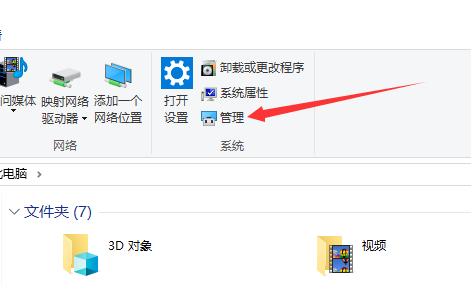
windows更新图-2
3、进入以后,找到管理中的服务,点击。

win10更新图-3
4、进入服务以后,选择服务程序,点击。
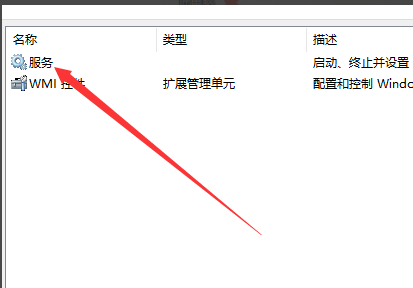
windows更新图-4
5、之后弹出服务选项框,向下拖动,找到下图的更新程序。双击。
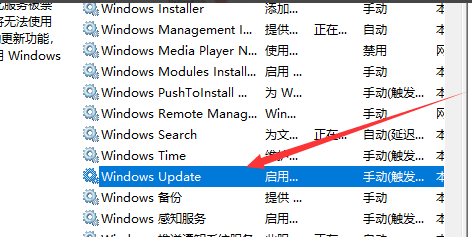
win10更新图-5
6、双击以后,出现下图对话框,选择启用。就可以自动更细了。

win10图-6
7、之后选择关闭,也是一样的,就变自动为手动了。
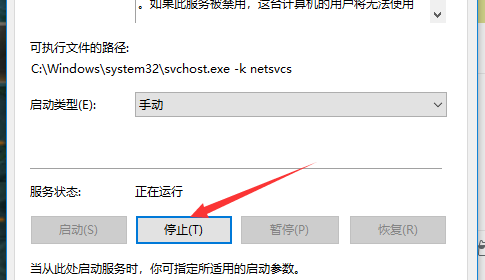
win10 打开自动更新图-7
以上就是win10打开windows更新的方法了,你学会了吗?
 有用
26
有用
26


 小白系统
小白系统


 1000
1000 1000
1000 1000
1000 1000
1000 1000
1000 1000
1000 1000
1000 1000
1000 1000
1000 1000
1000猜您喜欢
- windows10怎么截图2023/03/19
- 一键装机win10系统图文教程2017/07/22
- 小编教你解决笔记本无线网络无法连接..2018/10/22
- 小编教你win10网络打印机脱机怎么办..2018/11/06
- 安装win10失败该怎么办2020/12/30
- 小编教你切底清理电脑垃圾的方法..2018/10/27
相关推荐
- 小编教你电脑处理器怎么查看..2019/04/19
- win10虚拟内存怎么设置最好2022/04/25
- win10系统还原未成功的解决方法介绍..2021/06/01
- Windows 10 系统中巧妙使用 DSIM 命令..2021/04/26
- win10怎么系统还原步骤图解2021/05/29
- win10系统崩溃无法启动2024/01/12














 关注微信公众号
关注微信公众号



